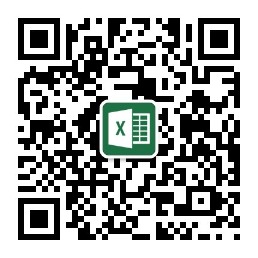关于Excel中如何将数据分列,我们用一个实际案例:Excel一列拆分成两列,进行讲解。
从系统导出的数据,我们需要进一步汇算,就需要使用到一些Excel功能协助我们办公。
例如,应发工资和到账工资混杂在一列,需要分别汇总应发和到账工资,就需要先将其分列。如下所示。将应发工资和到账工作分别填写在B列和C列,你会如何做呢?这就是典型的excel如何将数据分列问题。
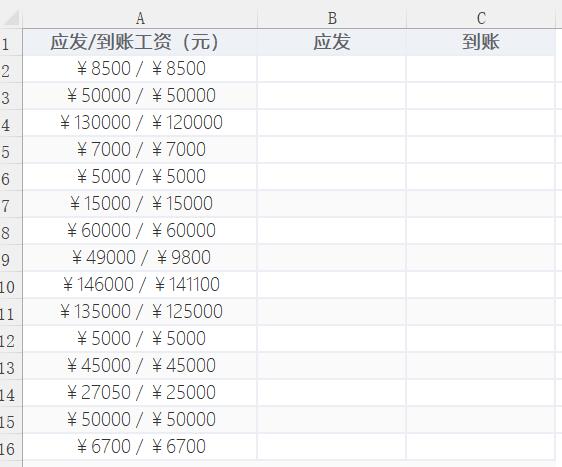
excel表如何将一列分成多列,本文我们提供两个方法。
第一,使用函数完成:
熟练函数公式的小伙伴,使用函数公式是最好的。为何说是最好的,假设A列的数据发生变化,B列和C列得到的结果,也会自动更新,这就是推荐使用函数公式的原因。
B2单元格输入公式:=LEFT(A2,FIND("/",A2)-1)
C2单元格输入公式:=MID(A2,FIND("/",A2)+1,10)
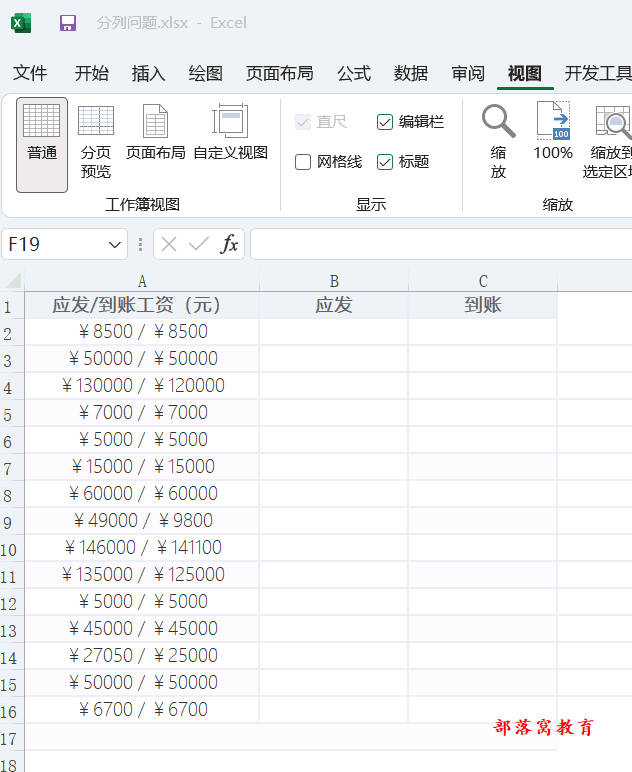
第二,使用excel分列功能快捷键完成
第二种方法,使用Excel中的分列功能也可以完成。具体操作步骤如下:
1. 选中A列的数据,执行“数据——分列”。
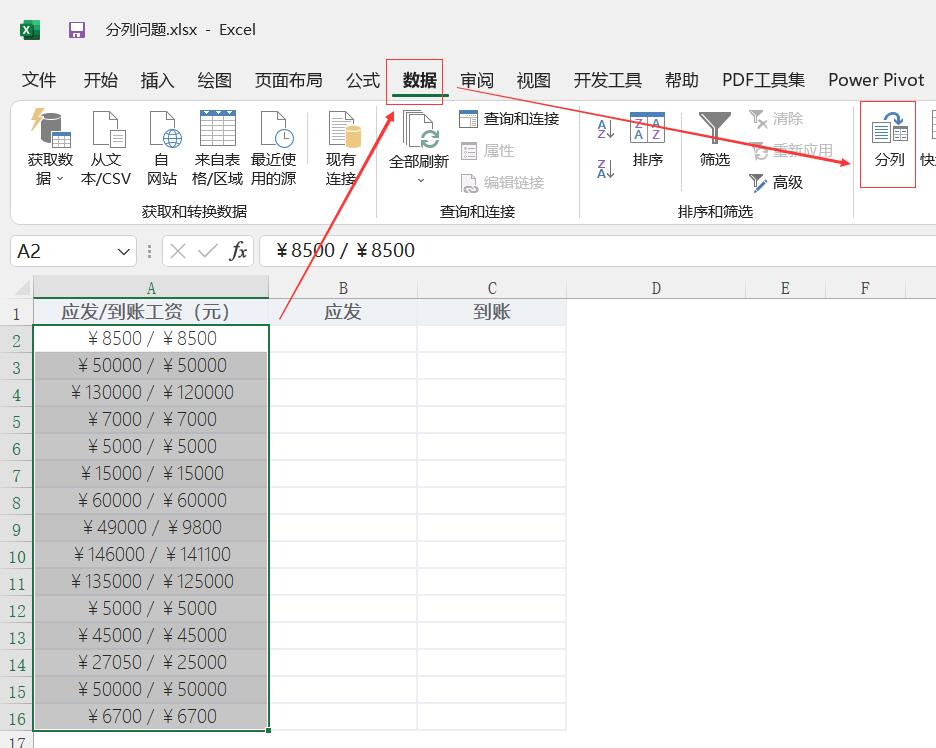
2. 选择按“分隔符号”进行分列,点击“下一步”。
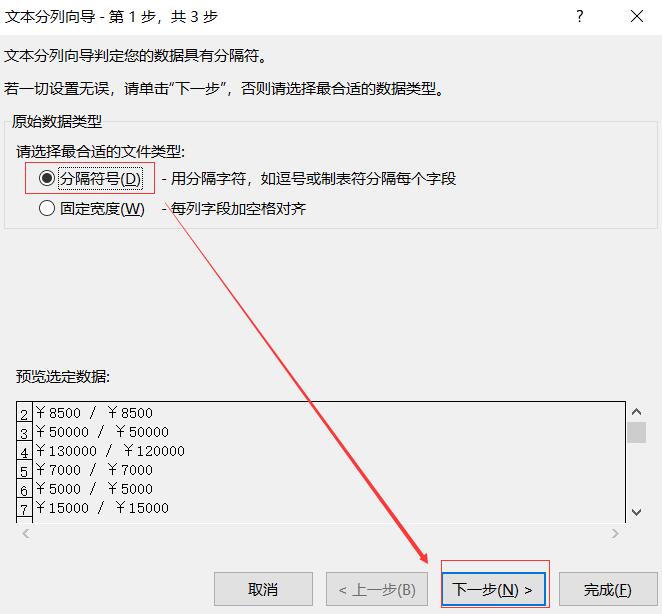
3. A列数据,我们观察是使用的“/”符号,将应发和到账进行分隔的。所以这个步骤,我们选择其他分隔符号,输入“/”,点击“下一步”。
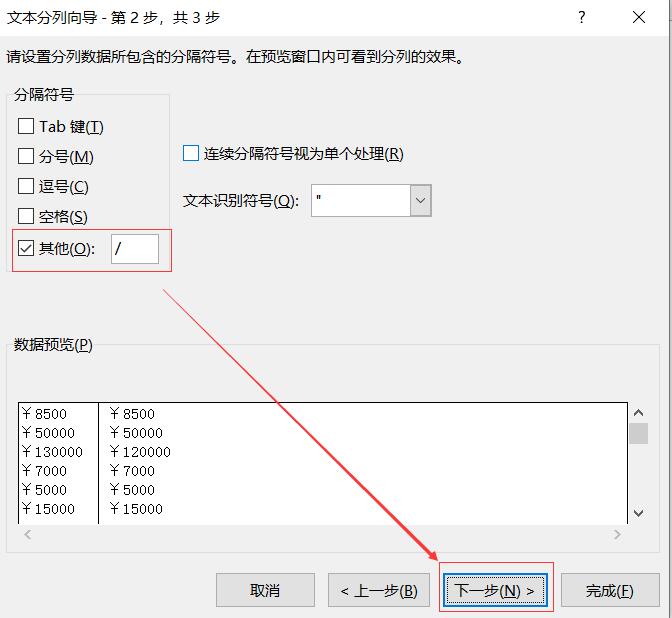
4. 由于我们只需要前面的应发工资放在B列,所以选中后面的到账列,单击“不导入此列”,这样就可以忽略后面,只保留前面一列的数据。同时设置目标区域为B2单元格,也就是我们将分列出来的数据,放在B列,单击完成即可。
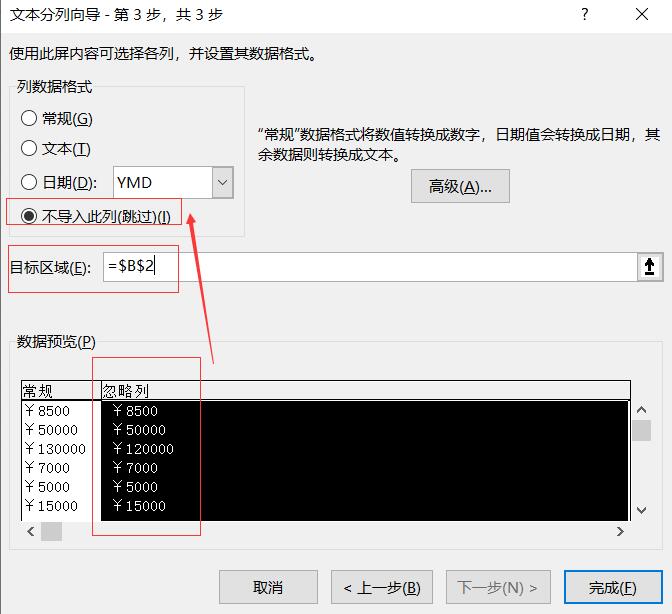
非常简单的操作,伙伴们还可以参考下面的动画演示。
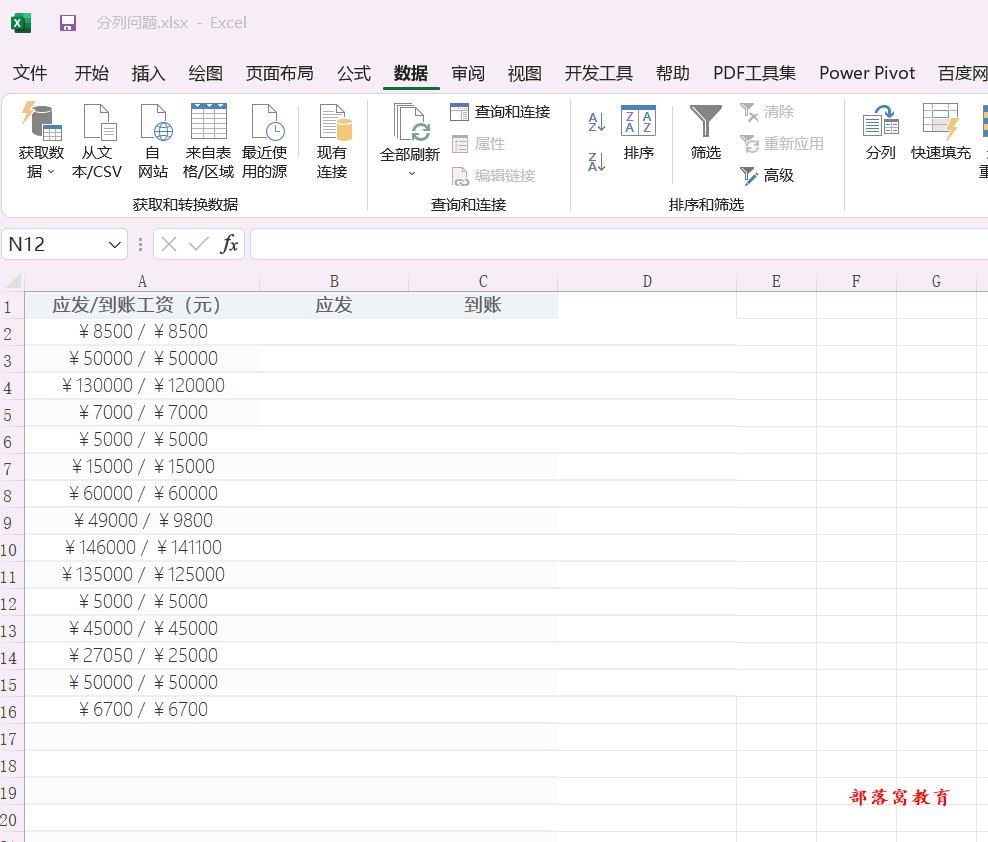
同理,要把到账工资放在C列,也是一样的操作,同样参考下面的动画。
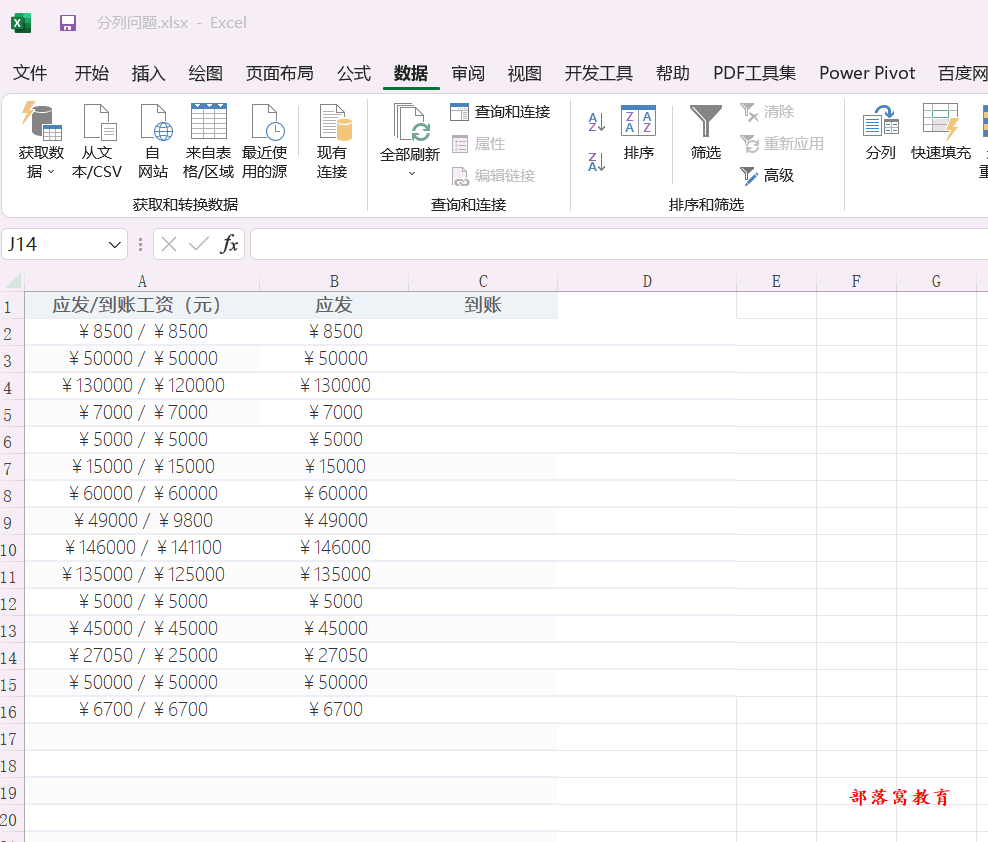
结论:学完本文的excel一列拆分成两列,相信你举一反三,面对excel一列拆分多列,同样可以迎刃而解。
我是雅雯,每天在excel教程公众号都会更新Excel干货文章、视频,喜欢的伙伴,可以扫码关注,我们每天一起学习。